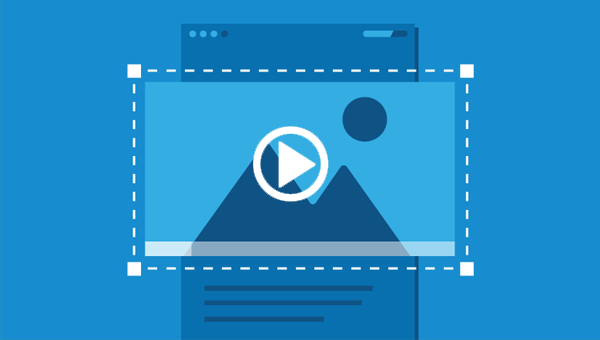
想要制作一个较为完整的视频内容,绝非简单的拍摄和后期制作就可以实现,您需要考虑到前期构思、中期拍摄、再到后期制作,每一个方面都不可或缺,那么接下来我们就一起看下制作一个视频的完整步骤。
在视频制作前期,您需要确定好这个视频拍摄的目的是什么,要传达一个什么样的故事或理念,需要给哪些人看,视频必须包含哪些元素等等,最好在脑海里先搭建一个完整的内容框架,然后记录下来,在拍摄时以这个框架为基础。拍摄制作前期考虑的细节越清晰,在中期拍摄时的过程会越流畅。
根据您制作视频的目的来挑选最适合的拍摄设备,如果需要制作一个较为专业的视频,那么您可能需要一台高配置的摄像机;或者您对视频的画面没有太高的质量要求,只要能够完整表现内容即可,那么就可以选择一个具备拍摄功能的手机或者相机。不管是哪种情况,制作视频都需要使用一款拍摄设备。以下是常用拍摄设备的区别:
手机拍摄:使用简单,但画面清晰度可能比较差,并且手持手机进行拍摄的画面不够稳定,收录的声音通常也不是很好。针对画面不稳定的问题,可以使用手机云台或手持稳定器等设备来增加拍摄画面的稳定性,而收录声音的问题,可以另外准备录音设备靠近拍摄的主体进行录音,后期编辑时再导入视频中使用即可。
数码相机拍摄:相较于手机拍摄,数码相机拍摄出来的画面质量更高一些,且借助一些外部的配套设备比如三脚架可以让画面更加稳定。
高清摄像机拍摄:使用高清摄像机拍摄出的视频,不管是画质还是声音都可以非常专业,可能需要一些专业的拍摄技术以及掌握设备的使用方法。
无论您想要拍摄的视频属于哪种内容,找到一个好的拍摄角度都会让您的视频看起来更加的专业,更加具有观赏性。如果拍摄角度没有选好,那么在后期制作的过程中可能需要进行大调整。
在拍摄时,拍摄设备抖动或对焦模糊都会使视频的内容不够理想,从而增加视频后期制作的成本。因此,如果是手持设备(比如手机)进行拍摄,建议使用手持稳定器;如果是使用相机或摄像机进行拍摄,那么可以使用三脚架来增加画面的稳定性。此外,选择一个具有防抖功能的拍摄设备,对保持画面稳定是有帮助的。
如果您在视频拍摄时依靠设备内置的麦克风,就需要尽可能地将拍摄设备靠近声源,这样可以使录制的声音更清晰。如果使用的是单独的声音收录设备或者麦克风,那么将它们靠近拍摄主体进行录音会更加方便。
如果您的视频内容需要拍摄主体(比如主持人、特邀嘉宾、专家等)表达某些主题,可以将主题以及要传达的内容整理到一个文件中,标注好各个段落对应的时间与场景,并使拍摄主体熟读句子,这样会使视频呈现的效果更好,也无需后期配音,降低后期的视频编辑成本。
当您拍摄完原始视频内容之后,需要把它们导入到电脑端进行视频的后期制作。大多数的设备都可以借助USB数据线或SD卡读卡器将视频片段导入到电脑。建议您对拍摄的原视视频片段进行备份,如果发生了编辑失误就可以随时找到原始视频片段,不会失去任何重要的视频元素。点击【备份文件】了解更多文件备份的详细步骤。
一款好的视频编辑工具,不但能够弥补原视频在拍摄中的不足,还可以通过其中的视频编辑功能提升原视频的最终呈现效果,使视频更加个性化和出彩。那么究竟该如何选择视频编辑工具对原视频进行二次加工和创造呢?小编在此推荐您一款功能全面且非常实用的视频编辑工具——都叫兽™视频编辑软件,下面我们就来详细了解下如何借助这款软件来完成视频制作当中最重要的一部分内容。
什么是都叫兽™视频编辑软件?
都叫兽™视频编辑软件是一款集电脑屏幕录制、视频后期制作与格式转换功能为一体的视频录制编辑工具。其中,电脑屏幕录制功能可以设置录制的区域与画面大小,还可以设置水印、光标样式、声音来源以及保存的格式、自动录制计划等等,不管是在线电影、会议视频记录,还是游戏画面、软件操作步骤等,它都能帮助您一键录制并保存到计算机中。
此外,该软件还可以在视频后期制作时进一步完善和优化视频的内容,比如剪辑或合并视频片段,裁剪视频画面,旋转或翻转视频,添加各种类型的片头/片尾动画、转场特效,随意切换不同的滤镜风格,给影片配音、添加音乐或去除原始音效,导入或制作专属字幕等等。在视频编辑完成后,您可选择将视频转换为各种您需要的格式,该软件支持绝大部分的视频和音频格式,比如MXF,AVI,MKV,MP4,MOV,M2TS,M4V、AAC、AC3等格式,并支持视频和音频格式之间的自由转换。
步骤1:下载安装后运行都叫兽™视频编辑软件,点击【视频编辑工具】按钮进入视频编辑界面。
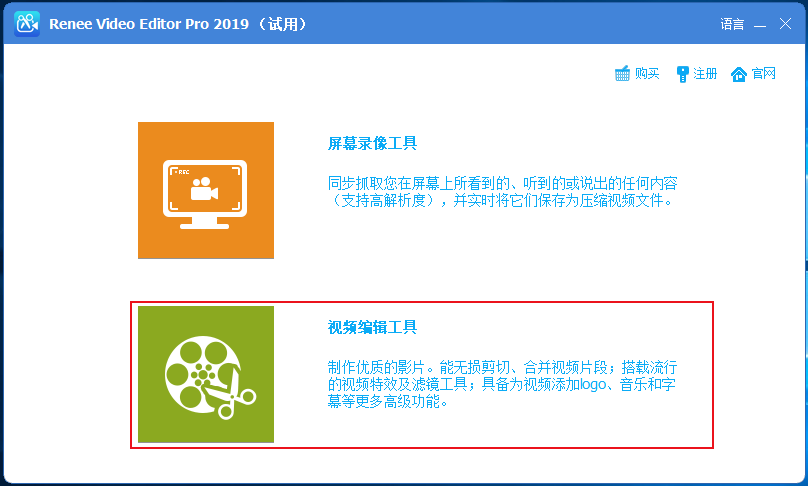
步骤2:接下来找到【添加文件】按钮,将需要编辑的视频文件导入到都叫兽™视频编辑软件当中,软件支持导入多个视频片段。
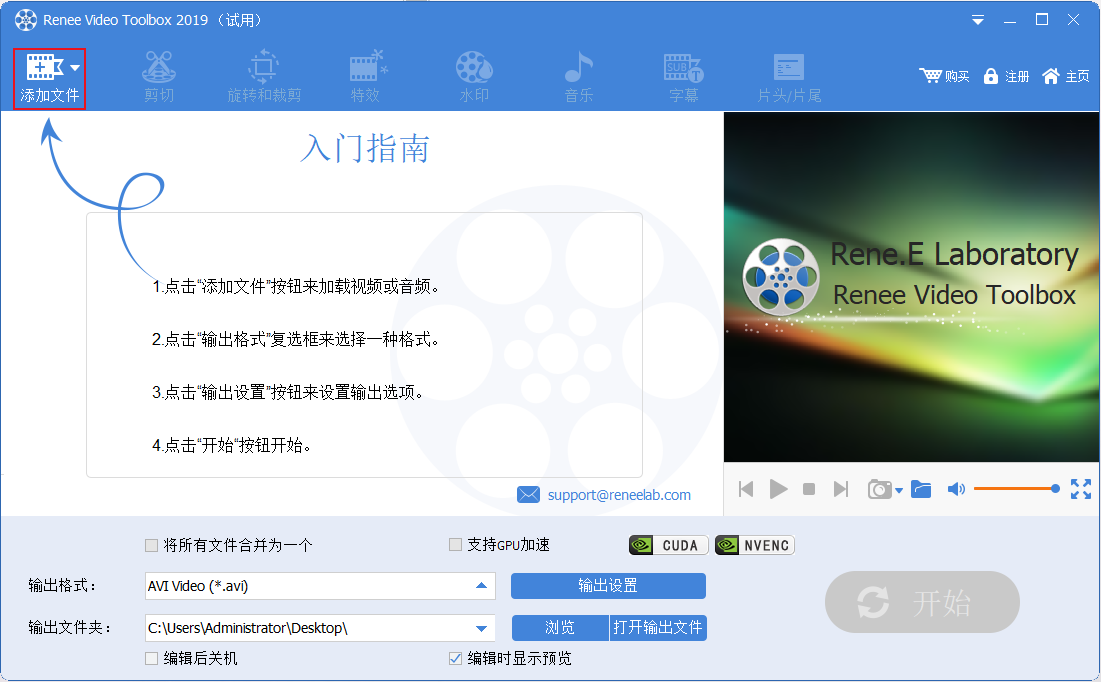
步骤3:视频文件添加完成之后,您可以通过顶部菜单栏里提供的编辑功能对已添加的视频文件进行一系列的编辑操作,比如【剪切】、【旋转和裁剪】、【特效】、【水印】、【音乐】、【字幕】、【片头/片尾】等。
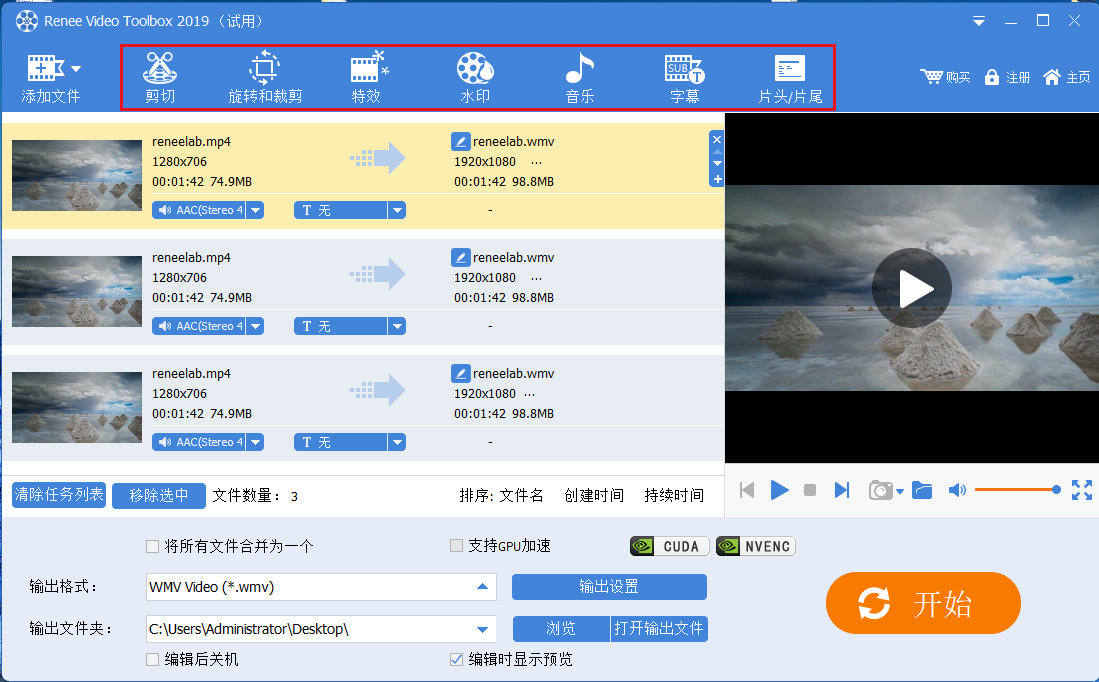
下面是软件各个编辑功能的详细介绍:
【剪切】包含剪辑视频片段和调整播放速度两个功能。借助该功能,您可以去除视频的多余内容;调整视频的播放速度等。
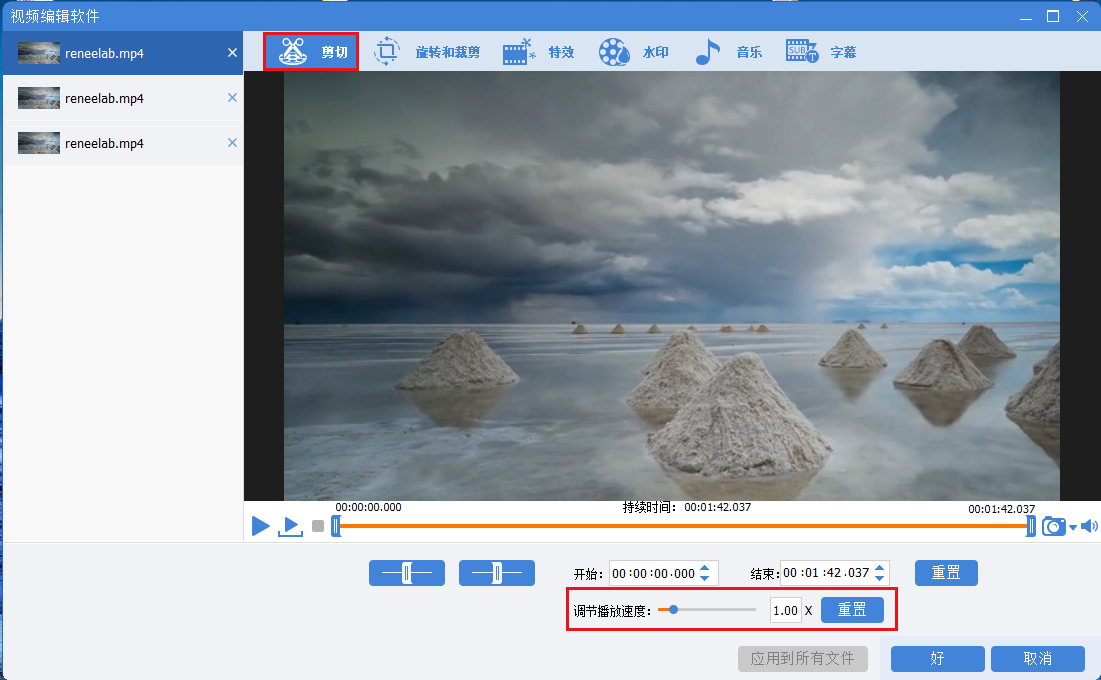
在【旋转和裁剪】功能中,您可以自定义视频画面的最终大小,旋转或翻转视频。
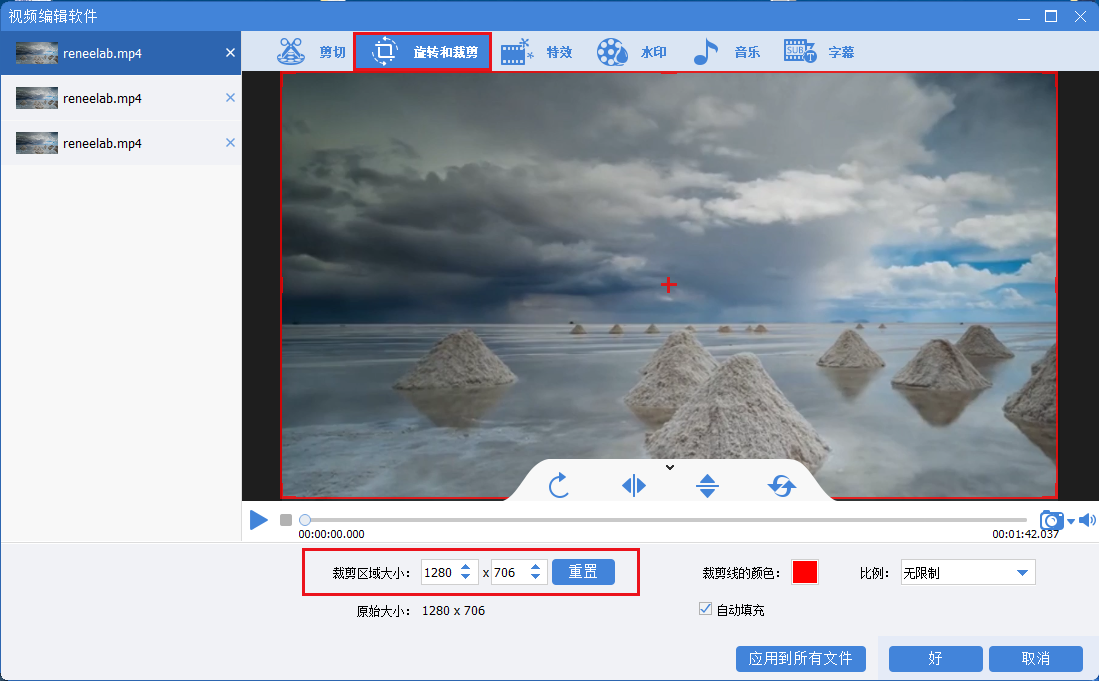
当然,您还可以借助特效让自己的视频更加出彩。【特效】功能中包含了滤镜特效、缩放特效或音量特效。如果您希望让自己的视频画面呈现出黑白效果的神秘感;或者创造一种运动模糊的动态感觉,可以借助滤镜特效去轻松实现。而缩放特效就是可以选择视频画面的某个部分,对其进行放大,还可以设置缩放特效的持续时间。至于音量特效,可以将原本100%的音量放大或减小,最小为0%,最大为500%,如果您的视频声音太小,就可以使用该音量特效进行调整。
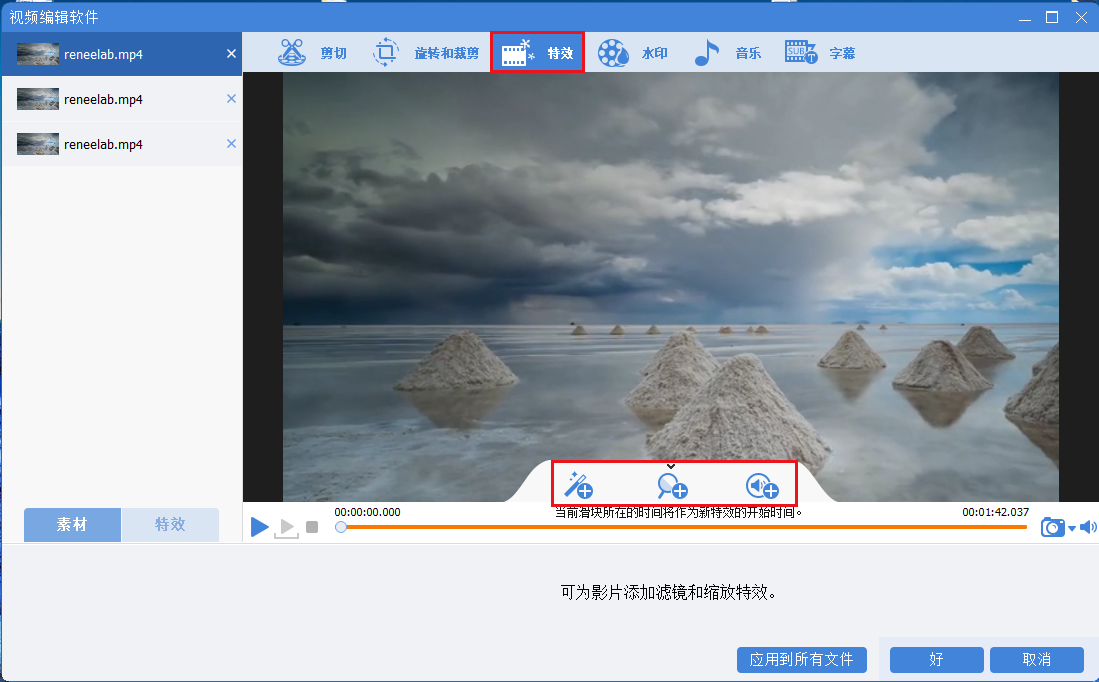
在视频的制作中,给视频添加专属水印可以声明视频的所属权;还可以让视频变得独一无二。在【水印】功能中,支持添加文字、图片、视频或图形水印到视频文件中;还能去除视频中的其他水印。
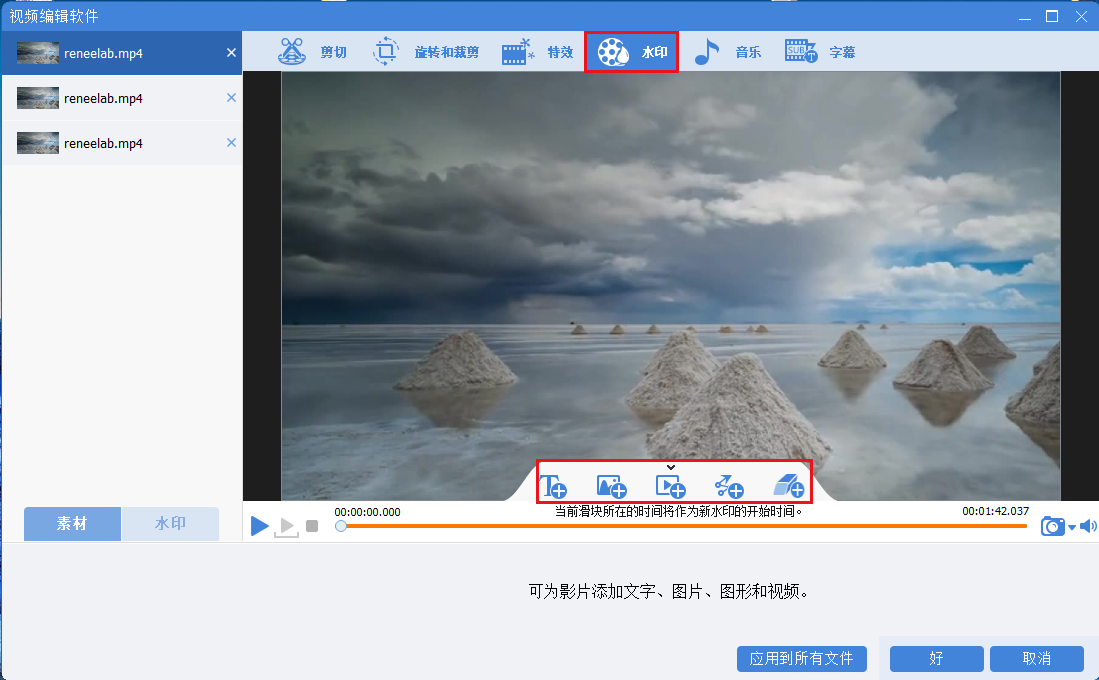
给视频添加音乐也是视频制作当中一种较为常用的功能,您可以借助都叫兽™视频编辑软件里的【音乐】选项,添加音频文件到视频中,或者直接录制电脑或麦克风的声音并导入到视频当中,此外还可以勾选右下角的【去除视频的原音】来删除视频原始音频,非常的方便。
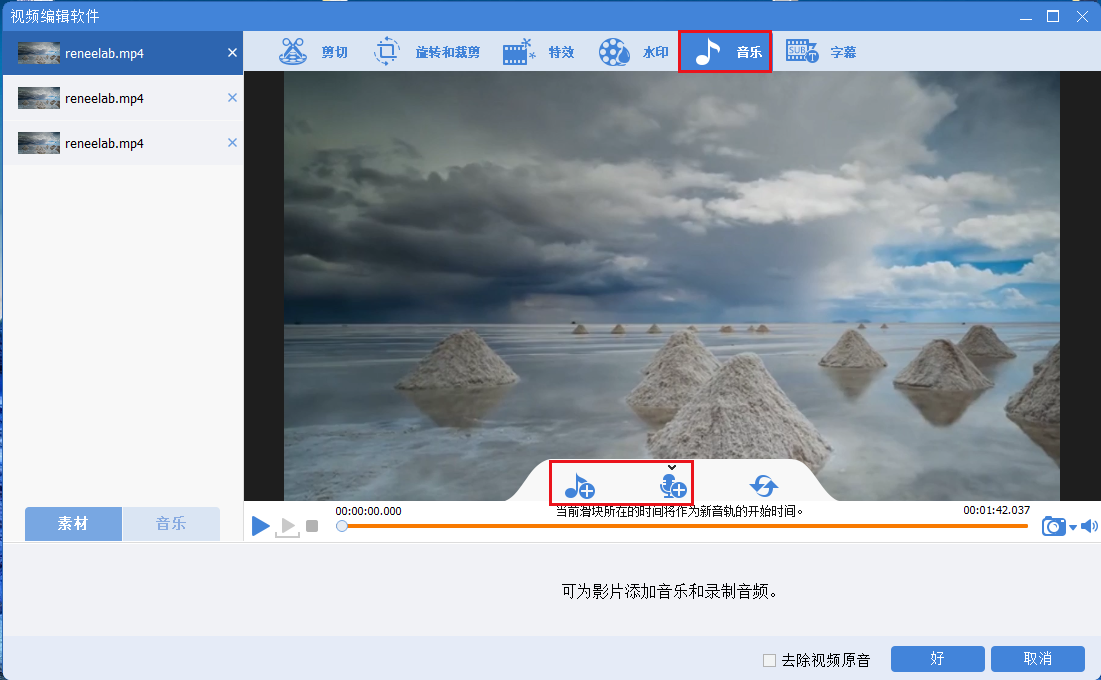
【字幕】功能支持导入或创建字幕到视频当中,并且可以自定义字幕的位置、字体、字号等。
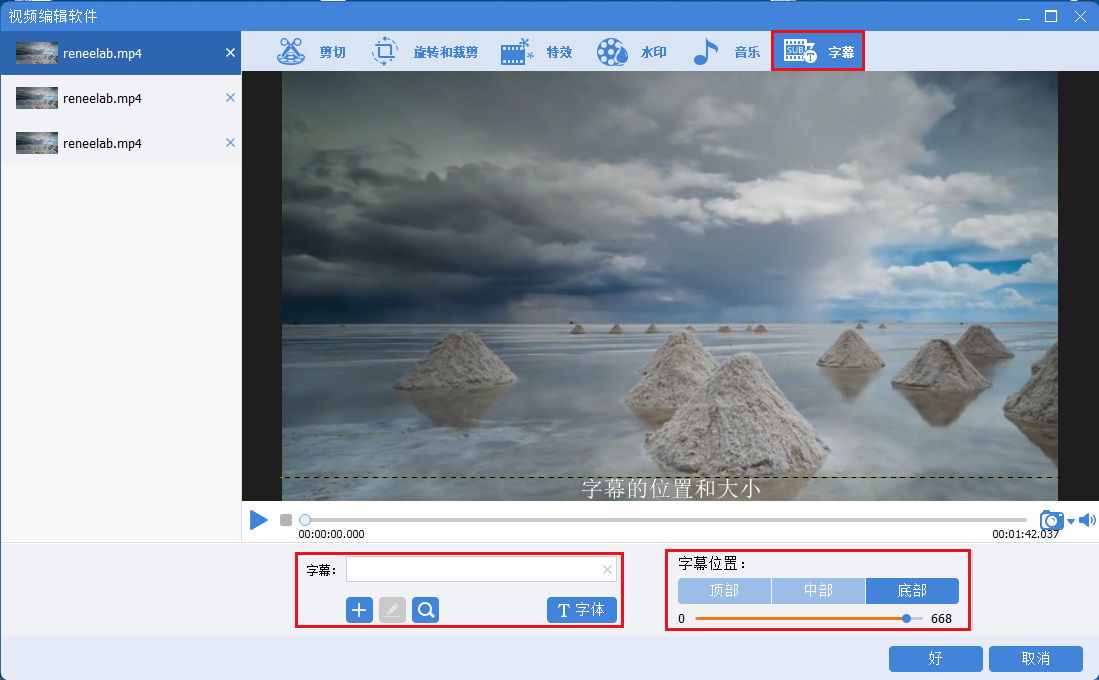
如果您想让整个视频看起来更加完整,还可以借助【片头/片尾】功能给正在编辑的视频添加一个专属的片头或片尾视频画面。
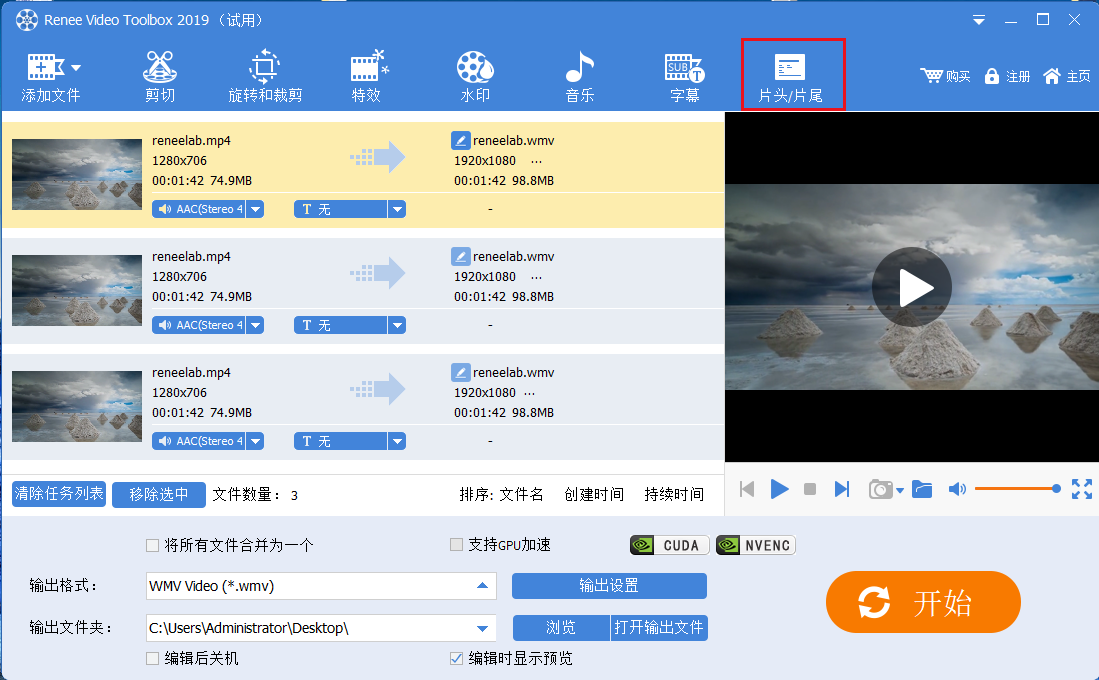
步骤4:视频文件编辑完成之后,勾选【将所有文件合并为一个】,再在【输出格式】里根据不同的终端设备或您的需要选择视频格式,在【输出文件夹】中选择视频的保存位置。最后点击【开始】按钮,即可将所有视频片段合并成一个视频,并导出到预设的位置。
注:如果您需要在视频之间添加过渡效果,那么可以点击【无过渡】上方的图标进行过渡效果的选择和设置。
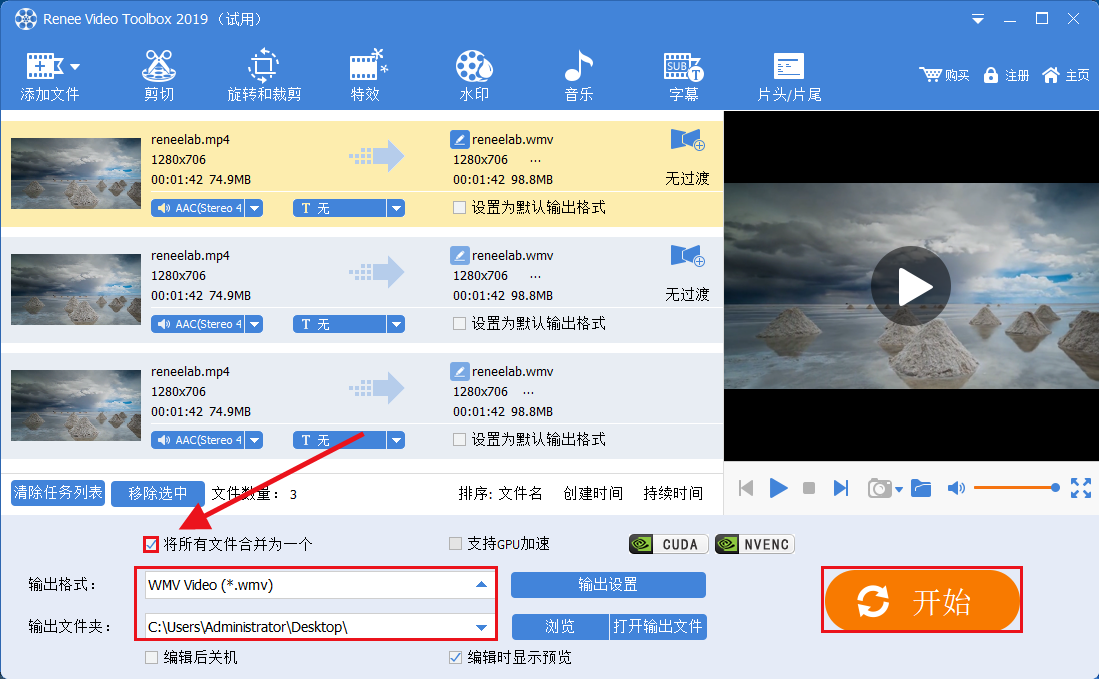
当视频的后期制作完成之后,为了避免细微的小差错,我们还需要对最终版的成品视频进行浏览和检查,避免出现大的纰漏。
以上,就是制作视频的完整步骤。希望您可以从中受益,并创作出独一无二的精美视频!





 粤公网安备 44070302000281号
粤公网安备 44070302000281号
